Postoji mnogo različitih načina za slušanje omiljene glazbe na vašem iPhoneu. Od korištenja usluga temeljenih na pretplati (tj. Spotify/Apple Music) za slušanje vlastite glazbene biblioteke. Međutim, postoje ugrađene značajke iTunes, što vam može pomoći u stvaranju stvari pod nazivom "Pametni popisi za reprodukciju".
Ovo su personalizirani popisi pjesama koje sami kreirate i temelje se na vašoj glazbenoj biblioteci. To znači da nećete moći jednostavno koristiti ogromnu biblioteku Apple Music. Međutim, ako na računalu imate gomilu glazbe, možete se zabaviti stvarajući savršen popis za reprodukciju.
Sadržaj
- Povezani članci
- Što su "pametni popisi pjesama"?
- Kako stvoriti pametne popise pjesama
- Možete li to učiniti na svom iPhoneu?
- Kako sinkronizirati pametne popise pjesama s vašim iPhoneom
-
Zaključak
- Vezane objave:
Povezani članci
- Kako popraviti da Apple Music ne radi na iPhoneu / iPadu
- Kako ponavljati ili nasumično mijenjati pjesme u aplikaciji Glazba na iOS-u 13
- Koristite Ocjene zvjezdicama na svom iPhoneu i Apple Watchu za bolje glazbeno iskustvo
- 17 Apple Music savjeta koji će potresti vaš svijet slušanja
- Ovih 10 najboljih prečaca pojačat će vaše iskustvo s Apple Musicom
- Kako kopirati glazbu s vašeg Mac računala na vaš novi iPhone
Što su "pametni popisi pjesama"?
Pametni popisi za reprodukciju postoje u iTunesu već duže vrijeme. To su u biti fino podešeni popisi za reprodukciju koji zahtijevaju unos različitih varijabli. Nakon što su varijable dodane, iTunes će obaviti sve teške poslove i izraditi popise pjesama na temelju tih kriterija.
Kako stvoriti pametne popise pjesama
Stvaranje pametnih popisa pjesama relativno je jednostavno i zahtijeva korištenje iTunes-a na vašem računalu. Za početak, htjet ćete slijediti ove korake:
- Na traci izbornika odaberite "Datoteka" > "Novo"
- Odaberite "Smart Playlist"
Nakon što je to dovršeno, dobit ćete novi skočni prozor unutar iTunesa. Ovo u početku može biti pomalo zastrašujuće, ali evo grafike koja pokazuje što sve znači.

Vaši kriteriji mogu se kretati od određenog izvođača, pa sve do BPM-a pjesme i još mnogo toga. Zatim ćete htjeti dodati ili ukloniti pravila.
Recimo da ste htjeli stvoriti slatki R&B popis pjesama. Izradili biste pravilo za "Žanr" koje sadrži "R&B/Soul". Zatim možete stvoriti više pravila kao što su ocjene albuma ili možda želite uključiti najnovije pjesme dodane u vašu fonoteku.
Nakon što su kriteriji postavljeni, htjet ćete odlučiti želite li da se ovaj Smart Playlist uvijek ažurira. To znači da, ako imate sposobnost dodavanja nove glazbe u svoju biblioteku, želite li da sve pjesme dodane s ispravnim kriterijima budu uključene.
Nakon što su stvorena pravila Smart Playlist, htjet ćete odabrati "U redu". Tada će se automatski generirati Smart Playlist na temelju vaših kriterija.
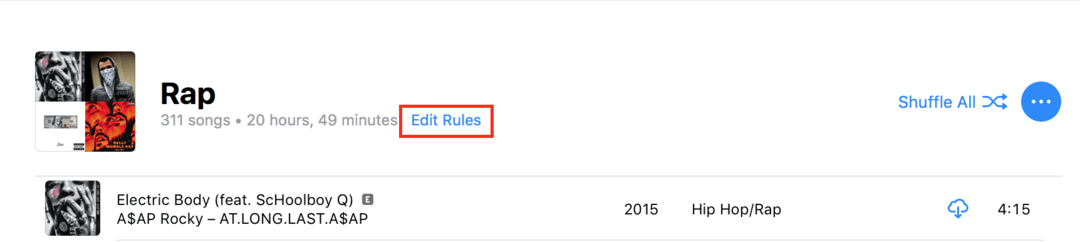
Lijepa stvar ovdje je što možete uređivati pravila naknadno. Recite da ne želite playlistu s više od 30 pjesama. Možete odabrati "Uredi pravila" ispod popisa za reprodukciju i promijeniti stvari.
Možete li to učiniti na svom iPhoneu?
Dakle, gornje pitanje je očito. Sve se više ljudi udaljava od korištenja računala kod kuće i korištenja stvari poput iPada.
Nesretan odgovor je – ne. Apple vam ne omogućuje stvaranje pametnih popisa pjesama s vašeg iPhonea. Umjesto toga, vjerojatno ćete morati sami stvoriti popise za reprodukciju iz biblioteke na svom uređaju.
Kako sinkronizirati pametne popise pjesama s vašim iPhoneom
Za one od nas s računalom, iPhoneom i velikom glazbenom bibliotekom, sinkronizacija pametnih popisa pjesama relativno je jednostavna. Nakon što ste poduzeli gore navedene korake za stvaranje prihvatljivog popisa za reprodukciju, potrebno je slijediti još nekoliko koraka.
Ovi koraci neće samo sinkronizirati vaš iPhone s iTunesom za sigurnosnu kopiju. Ali također ćete moći s lakoćom sinkronizirati glazbu i popise pjesama koje želite.
- Otvorite iTunes
- Upotrijebite Lightning kabel i povežite svoj iPhone s računalom
- Pričekajte da iTunes prepozna vaš iPhone
- Idite na "Sažetak"
Odavde se na ekranu prikazuje mnogo različitih informacija. Prije nego što nastavite, provjerite jeste li pod zaslonom "Sinkroniziraj glazbu".
- Uključite "Sinkroniziraj glazbu"
- Odaberite "Odabrani popisi pjesama, izvođači, albumi i žanrovi".
- Pod "Popisi za reprodukciju" odaberite svoj pametni popis za reprodukciju
- Dodirnite "Gotovo"
Ako je ovo prvi put da sinkronizirate svoj iPhone s iTunesom, početni proces može potrajati. Samo budite strpljivi kao iTunes, a vaš iPhone mora osigurati da su na istoj stranici.
Nakon što se vaši pametni popisi za reprodukciju sinkroniziraju, možete prijeći na svoj iPhone. Otvorite aplikaciju Glazba i idite na "Popisi za reprodukciju" pod "Knjižnica". Vaš novi pametni popis za reprodukciju pojavit će se na popisu, a zatim možete započeti zabavu.
Zaključak
Neki ljudi vole fino podešavati popise pjesama samo na svojim uređajima. Međutim, ako imate ogromnu glazbenu biblioteku, to može biti zastrašujući zadatak.
Pametni popisi za reprodukciju malo olakšavaju život. To se posebno odnosi na sve različite kriterije koji se mogu dodati.
Javite nam neke od vaših unaprijed postavljenih postavki za pametne popise pjesama i želite li ih koristiti ili izraditi vlastite.
Andrew je slobodni pisac sa istočne obale SAD-a.
Tijekom godina pisao je za razne stranice, uključujući iMore, Android Central, Phandroid i nekoliko drugih. Sada provodi dane radeći za tvrtku za klimatizaciju, ventilaciju, klimatizaciju, dok noću radi kao slobodni pisac.